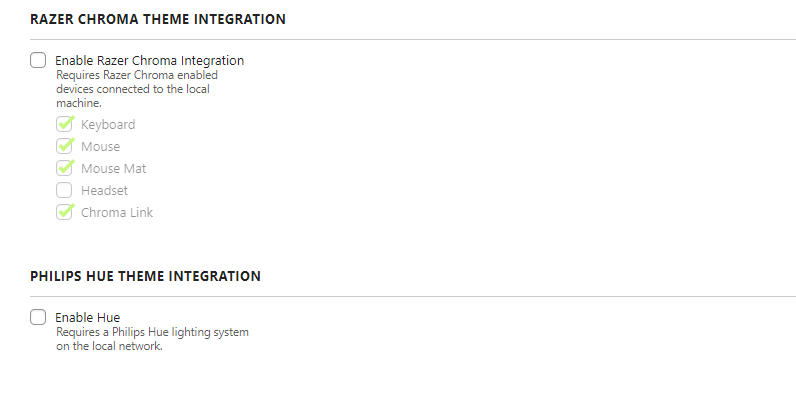Tout ce que vous devez savoir sur les thèmes Vivaldi
Vivaldi est peut-être le navigateur le plus personnalisable et le plus coloré. Grâce au contrôle qu'il offre, vous pouvez dicter à quoi ressemble votre expérience de navigation. Il existe de nombreuses options pour modifier l'apparence de votre navigateur, y compris le thème.
Ici, nous discutons de la façon de modifier les thèmes, de créer des thèmes personnalisés et de les programmer dans Vivaldi.
Comment changer les thèmes de Vivaldi
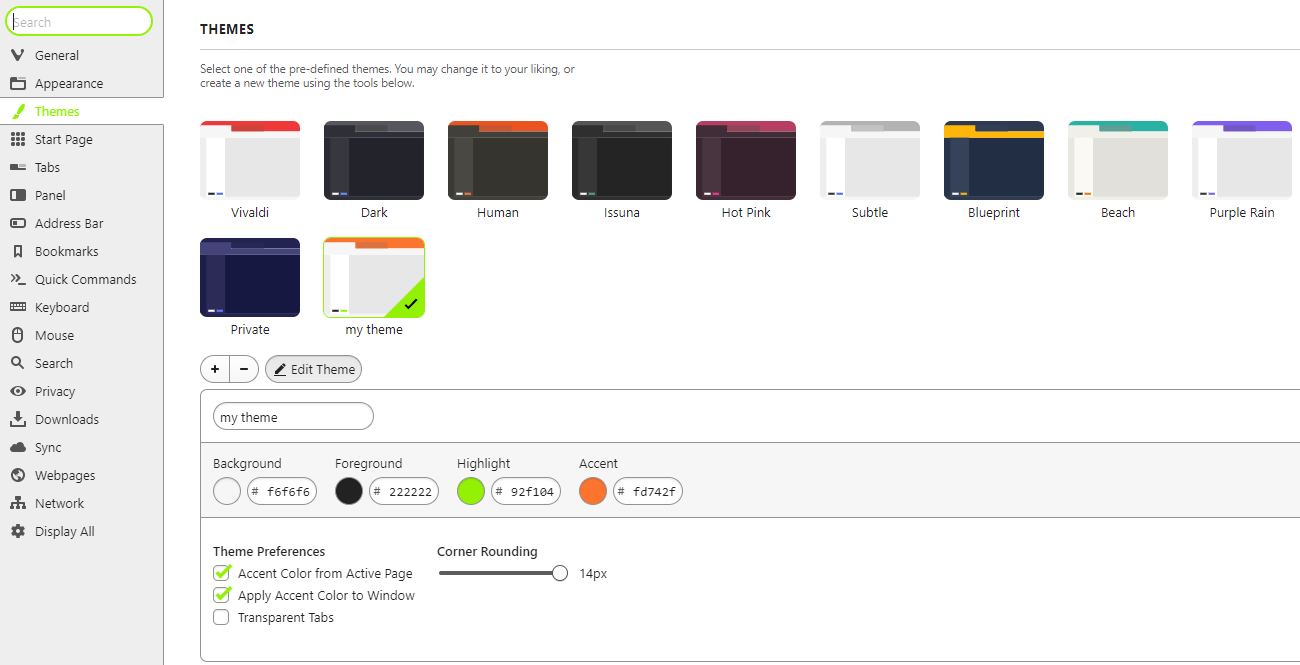
Pour changer le thème de votre navigateur de bureau Vivaldi, suivez ces étapes :
- Cliquez sur l'icône Paramètres dans le coin inférieur gauche.
- Allez dans la section Thèmes .
- Cliquez sur l'un des thèmes prédéfinis pour l'appliquer instantanément.
- Vous pouvez également utiliser un thème distinct pour Private Window pour le différencier des autres.
Pour les appareils mobiles, vous pouvez modifier le thème Vivaldi de la manière suivante :
- Cliquez sur l'icône Vivaldi à côté de la barre de recherche.
- Cliquez sur Paramètres et faites défiler jusqu'à Thème dans la section Apparence .
- Pour les appareils mobiles, Vivaldi ne propose que trois options de thème : Clair , Sombre et Système par défaut .
- Vous pouvez choisir votre thème en cliquant dessus.
- Vous pouvez également activer les pages Web sombres pour afficher tous les sites Web en mode sombre et améliorer votre expérience de lecture.
Comment changer l'image de fond de Vivaldi
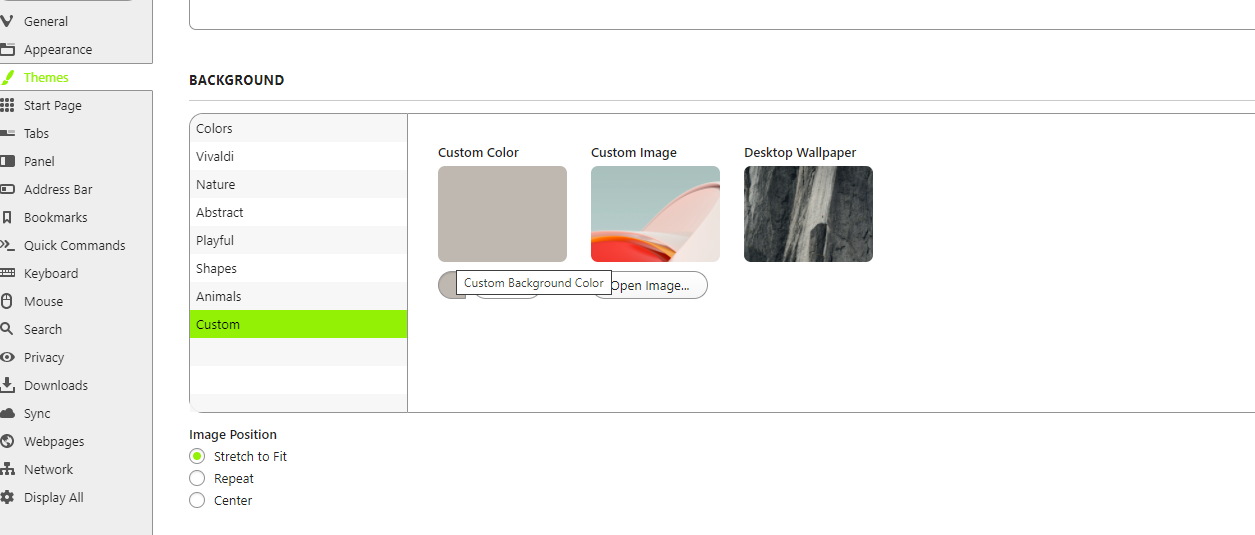
Après avoir modifié votre thème, vous verrez une barre d'outils, des menus et des onglets mis à jour. Cependant, c'est une bonne idée de changer l'image d'arrière-plan de la page de démarrage pour l'adapter aux nouvelles couleurs de votre navigateur. Voici comment changer l'image de fond dans Vivaldi.
- Dans l'onglet Thèmes , accédez à la section Image d'arrière – plan .
- Les images d'arrière-plan sont divisées en différentes catégories : Couleurs, Vivaldi, Nature, Abstrait, Ludique, Formes et Animaux.
- Cliquez sur l'image d'arrière-plan de votre choix pour la sélectionner.
- Dans la section personnalisée , vous pouvez également définir une image personnalisée, une couleur ou le fond d'écran de votre bureau comme arrière-plan de la page de démarrage de Vivaldi.
- Sous les images, il y a une option pour changer la position de l'image. Par défaut, ce sera Stretch to Fit . Mais vous pouvez le changer en Centre ou Répéter .
Il existe d'autres options de personnalisation telles que le contraste, le réglage, l'opacité, la saturation des couleurs, les onglets transparents et le flou. De même, vous pouvez également choisir d'estomper les couleurs de premier plan.
Comment personnaliser les thèmes dans Vivaldi
Vivaldi vise à vous donner un contrôle total sur l'apparence de votre navigateur. À cette fin, il vous permet de personnaliser leurs thèmes prédéfinis. Voici comment créer un thème personnalisé dans Vivaldi.
- Dans l'onglet Thèmes , sélectionnez le thème que vous souhaitez modifier.
- Cliquez sur le bouton Modifier le thème .
- Donnez un nom à votre thème personnalisé.
- Sélectionnez les couleurs d' arrière – plan , de premier plan , de surbrillance et d' accent . Vous pouvez le faire soit à l'aide d'un sélecteur de couleurs, soit en entrant directement le code hexadécimal.
- Un excellent moyen de pimenter votre navigateur est de changer la couleur du navigateur pour qu'elle corresponde à la couleur du site Web actif. Pour ce faire, activez la couleur d'accentuation des pages actives .
- De même, si vous souhaitez que la fenêtre corresponde à la couleur du site Web actif, vous pouvez activer Appliquer la couleur d'accent à la fenêtre . Lorsque cette option est désactivée, Vivaldi ne changera que la couleur de l'onglet pour qu'elle corresponde à celle du site Web.
- Vous pouvez également choisir de garder les onglets transparents ou non.
- Si vous préférez des coins arrondis, vous pouvez régler le coin Arrondi jusqu'à 14 pixels.
- Et voilà ! Votre thème Vivaldi personnalisé est prêt.
Bien que Vivaldi vous donne un contrôle total sur l'apparence de votre navigateur, vous devez garder quelques points à l'esprit lors de la conception de votre thème Vivaldi personnalisé.
Tout d'abord, il est préférable d'utiliser le thème clair ou sombre par défaut de Vivaldi comme point de départ pour votre thème personnalisé. Gardez les couleurs d'arrière-plan et de premier plan aussi atténuées que possible.
Pour les couleurs de surbrillance et d'accent, vous pouvez choisir ce que vous aimez. Il faudra un certain temps avant de concevoir le thème parfait. Alors n'hésitez pas à expérimenter et continuez d'essayer.
Comment programmer des thèmes dans Vivaldi
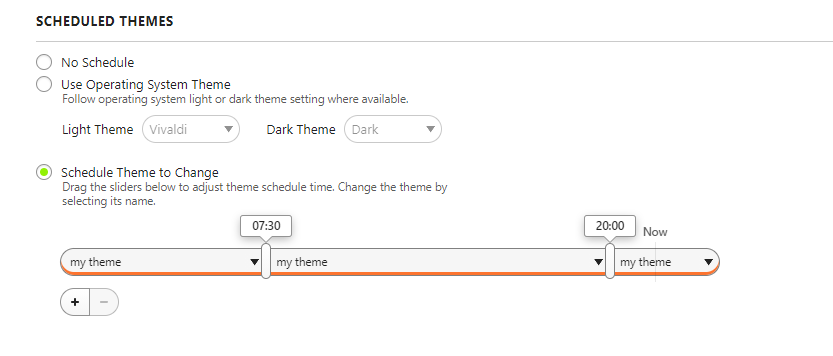
Un autre avantage des thèmes Vivaldi est que vous pouvez programmer différents thèmes en fonction de l'heure de la journée. Par défaut, l'option Utiliser le thème du système d'exploitation est activée. Cette option continue de basculer entre les thèmes clairs et sombres, selon le thème de votre système d'exploitation.
Vous pouvez choisir le thème à afficher pour les modes clair et sombre. Mieux encore, vous pouvez programmer différents thèmes pour différents moments de la journée. Pour ce faire, sélectionnez l'option Programmer le thème à modifier .
Par défaut, cette option aura le thème Vivaldi activé pour la journée et le thème sombre pour la nuit. Si vous souhaitez modifier ces thèmes, vous pouvez cliquer sur le menu déroulant et choisir votre thème préféré.
Pour modifier l'horaire de ceux-ci, vous pouvez cliquer et faire glisser les curseurs pour ajuster l'heure. En cliquant sur l'icône plus, vous pouvez ajouter d'autres plages horaires au planning, puis spécifier leurs thèmes et leurs horaires. Mais, si vous voulez un seul thème toute la journée, vous pouvez activer l'option Pas de planification et vous en tenir à votre thème préféré, quelle que soit l'heure.
Cette fonction de planification de thème vous permet de passer plus facilement à des thèmes plus sombres la nuit et de protéger vos yeux de la lumière indésirable.
Plus de façons de personnaliser votre navigateur Vivaldi 
Ce n'est pas ça. Il existe d'autres façons de personnaliser l'interface utilisateur de Vivaldi. Si vous avez des appareils Razer Chroma branchés sur votre PC, vous pouvez activer l'intégration du thème pour refléter la couleur de votre navigateur.
De même, il existe une option permettant d'activer l'intégration avec le système d'éclairage Philips Hue. Pour activer cette fonctionnalité, cochez Hue dans la section Intégration du thème Philips Hue . Cliquez ensuite sur Find Bridge pour la découverte automatique de Bridge et sélectionnez votre Bridge . En activant cette option, la couleur de votre lumière continuera à changer avec le thème de votre navigateur.
Personnaliser l'apparence de Vivaldi
L'une des principales raisons pour lesquelles Vivaldi est devenu un navigateur populaire est le contrôle qu'il offre à ses utilisateurs.
De la création de vos propres raccourcis à la personnalisation de l'apparence de votre navigateur, Vivaldi vous permet de modifier presque tout pour répondre à vos besoins. En plus des personnalisations de thèmes, Vivaldi facilite également la gestion de votre travail de routine et augmente votre productivité.